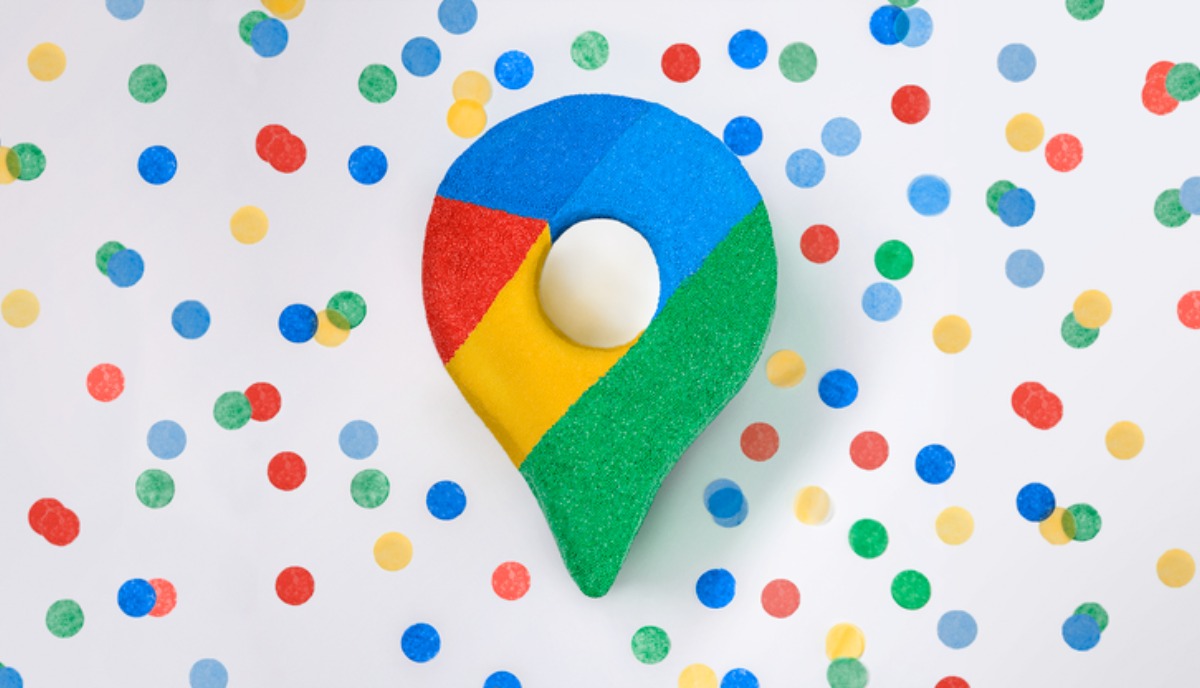
oogle Maps là một ứng dụng không có nhiều người ghét trong hơn 15 năm tồn tại. Lý do là tính hữu dụng của nó cho phép hàng tỷ người đi từ điểm A đến điểm B mà không gặp nhiều rắc rối.
Mức độ tin cậy mà chúng tôi có trên Google Maps nhiều đến mức mọi người không nghĩ đến hai lần trước khi đến một địa điểm hoàn toàn mới.
Tuy nhiên, có những lúc Google Maps không thực hiện theo mong đợi hoặc một số người có trí tuệ thông minh nhầm lẫn nó bằng cách tạo ra kẹt xe giả. Ngoài ra, mới được thiết kế lại Apple Bản đồ hiện tự đặt mình là một giải pháp thay thế tiềm năng của Google Maps Apple người hâm mộ có thể thử.
Tuy nhiên, tất cả những điều này đã khiến cho ứng dụng điều hướng trở nên phổ biến. Nếu bạn muốn sử dụng Google Maps theo những cách hiệu quả hơn, giống như người dùng quyền lực, chúng tôi đã biên soạn một danh sách các mẹo, thủ thuật và các tính năng ẩn.
Trong thời gian rảnh, bạn có thể muốn đọc về sự khác biệt giữa Google Maps và Google Earth.
Mẹo và thủ thuật của Google Maps cho người dùng quyền lực
1. Điều hướng quá cảnh
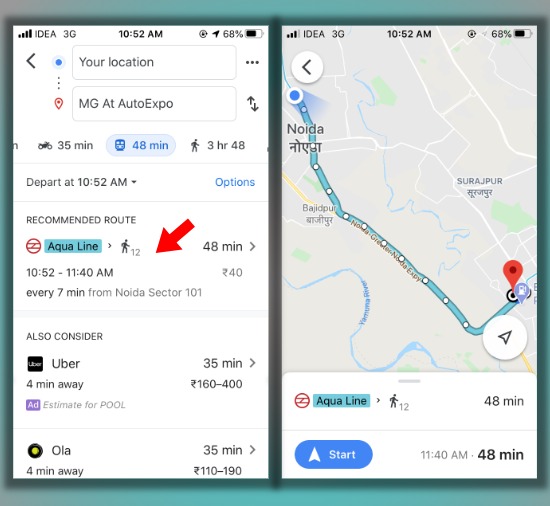
Nhiều người trong chúng ta đã quen thuộc với tính năng điều hướng trong Google Maps. Nó hiển thị chỉ đường theo từng ngã rẽ cho bất kỳ điểm đến nào bạn có thể muốn ghé thăm. Nhưng Google Maps cũng bao gồm một tính năng điều hướng quá cảnh giúp bạn trong khi bạn đi tàu điện ngầm.
Để sử dụng tính năng Google Maps này trong khi bạn ở một trạm tàu điện ngầm, hãy bật điều hướng và nhập trạm mong muốn làm điểm đến. Sau đó, đi đến phần Chuyển tuyến> nhấn vào tuyến đường được đề xuất> nhấn Bắt đầu.
Với điều kiện GPS của bạn hoạt động tốt, Google Maps sẽ thông báo cho bạn về các ga sắp tới khi tàu di chuyển. Nó đã xảy ra với tôi nhiều lần khi tôi đang xem video trên điện thoại của mình và quên nghe thông báo cho trạm tiếp cận. Bạn biết nỗi đau sau đó.
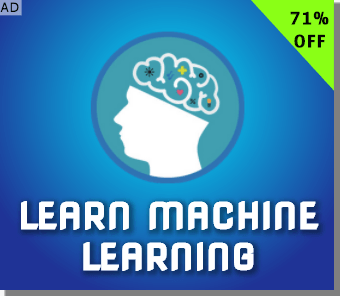
2. Xem vị trí tàu trong thời gian thực
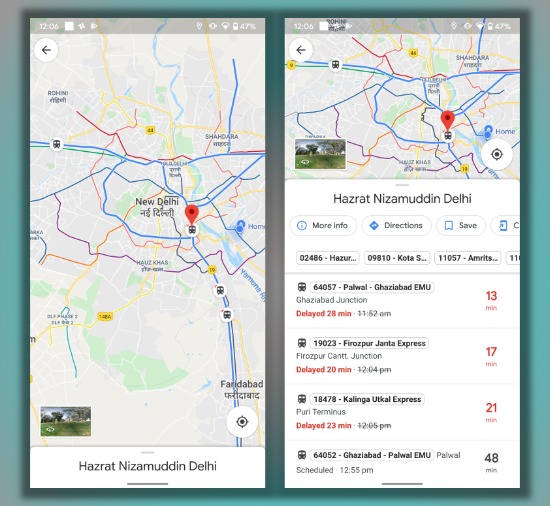
Đây là một tính năng ẩn mà bạn sẽ tìm thấy trong Google Maps. Bạn có thể đã biết rằng Google Maps có thể hiển thị trạng thái trực tiếp của các chuyến tàu khởi hành và đến một nhà ga cụ thể. Nhưng bạn cũng có thể xem vị trí của các đoàn tàu di chuyển trong thời gian thực.
Mở thẻ cho nhà ga đường sắt cụ thể đó trong Google Maps. Bây giờ, thu nhỏ và bạn có thể thấy các đường màu xanh nơi các đoàn tàu (được trang bị thiết bị theo dõi) có mặt dưới dạng các vòng tròn nhỏ màu trắng. Tôi đã thử nghiệm tính năng này ở Ấn Độ, hy vọng nó cũng hoạt động trong khu vực của bạn. Tuy nhiên, tính năng định vị xe lửa dường như không hoạt động trên các thiết bị iOS.
3. Lập kế hoạch chuyến đi đường
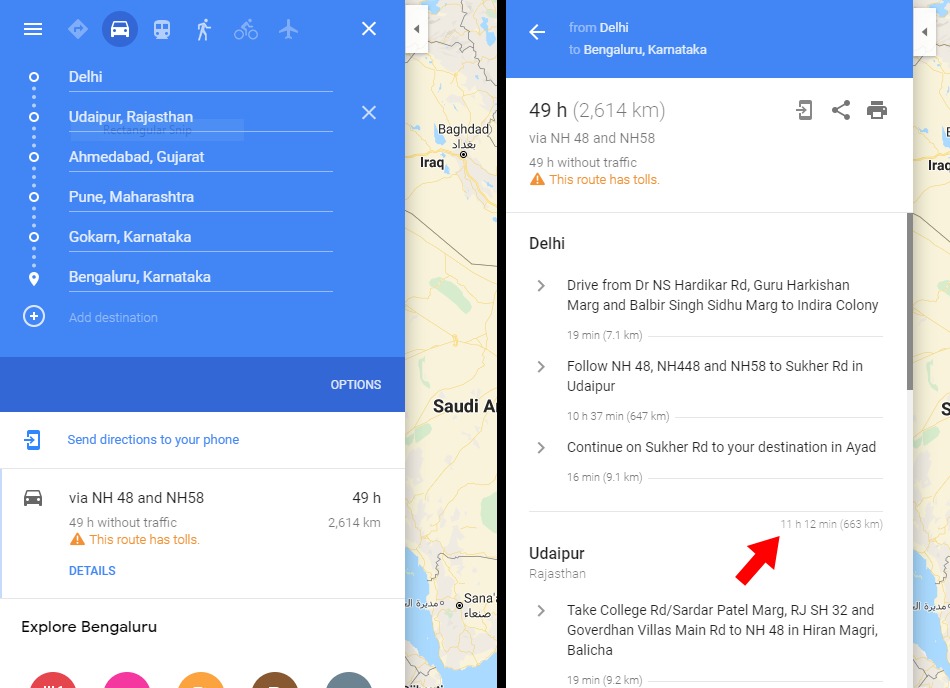
Lập kế hoạch cho các chuyến đi đường nghe có vẻ đáng kinh ngạc, nhưng nó lại là một nhiệm vụ vì bạn cần tìm ra con đường tốt nhất sau khi tìm kiếm thông qua các con đường khác nhau. Một trong những nhiệm vụ chính là tìm ra điểm dừng.
Chà, Google Maps có thể giúp ích rất nhiều ở đây với tính năng tích hợp tăng gấp đôi như một công cụ lập kế hoạch chuyến đi. Tính năng này hoạt động tốt hơn trong phiên bản trình duyệt Google Maps. Bắt đầu bằng cách nhập nơi xuất xứ của bạn. Sau đó tiếp tục thêm nhiều điểm dừng và đặt điểm đến cuối cùng.

Sau khi bạn hoàn thành, nhấp vào tuyến đường được tạo bởi Maps. Trong số tất cả các loại thông tin, một điều quan trọng mà nó thể hiện là khoảng cách dự kiến, thời gian di chuyển giữa các điểm dừng của bạn. Bằng cách này, bạn có thể lập kế hoạch bao nhiêu khoảng cách bạn có thể bao gồm mỗi ngày trên chuyến đi đường của bạn.
4. Chế độ chiếu sáng
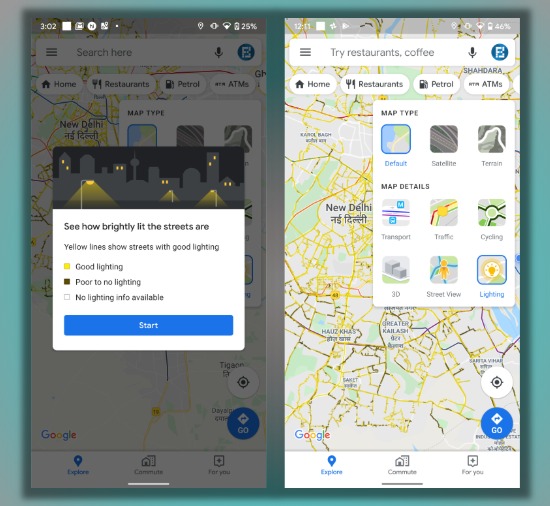
Khi bạn muốn băng qua đường trong giờ đêm, một điều đáng quan tâm là liệu có đèn đường tốt hay không. Google đang nghiên cứu một lớp chiếu sáng mới cho Bản đồ cho biết các đường phố trong thành phố của bạn được chiếu sáng tốt như thế nào.
Chạm vào nút Lớp và sau đó nhấn vào tùy chọn Ánh sáng. Bây giờ, các đường phố được tô màu vàng được chiếu sáng rực rỡ, trong khi những đường được đánh dấu màu đen có thể không có đèn đường.
Vì chế độ đèn đường hiện đang được thử nghiệm, nên nó không có sẵn cho tất cả người dùng Google Maps.
5. Chế độ ẩn danh để bảo mật
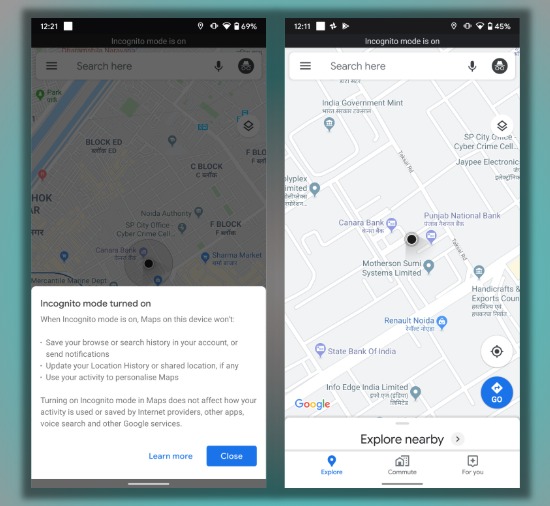
Quyền riêng tư đã trở thành một câu hỏi lớn trong thời đại ngày hôm nay, và chắc chắn, Google Maps là một trong những ứng dụng theo dõi từng bước của bạn. Để làm dịu người dùng trong bối cảnh lo ngại về quyền riêng tư, Google đã thêm chế độ ẩn danh để ngăn theo dõi vị trí và dữ liệu của bạn trong khi sử dụng Google Maps.
Để bật nó trên Android và iOS, hãy nhấn vào ảnh hồ sơ của bạn ở góc trên bên phải và sau đó bạn sẽ tìm thấy tùy chọn chế độ ẩn danh. Dấu chấm vị trí màu xanh lam trong Bản đồ sẽ chuyển sang màu đen để cho biết vị trí của bạn không được theo dõi. Tuy nhiên, bạn có thể sử dụng các tính năng của Google Maps như Dòng thời gian hoặc Vị trí trực tiếp với chế độ ẩn danh.
6. Điểm tương thích nhà hàng
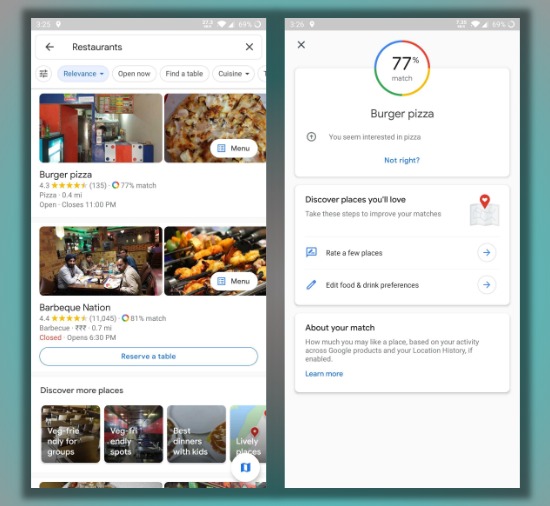
Tất cả chúng ta đều muốn thử các món ăn khác nhau, nhưng tìm ra nơi hoàn hảo để ăn là một nỗi đau lớn. Ngoài xếp hạng của người dùng, Google đã thêm một tính năng có tên ‘Match Match của bạn chỉ định điểm tương thích nhà hàng theo ý thích của bạn. Điều này tương tự với điểm số trận đấu mà bạn thấy trên Netflix cho phim và chương trình truyền hình.
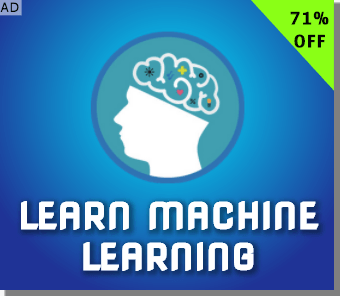
Để xem nó, bạn có thể mở một danh sách nhà hàng cụ thể trong Google Maps. Mỗi nhà hàng sẽ có một số điểm khác nhau, tùy thuộc vào địa điểm bạn ghé thăm và loại đánh giá bạn đăng.
7. Tìm kiếm dọc theo tuyến đường
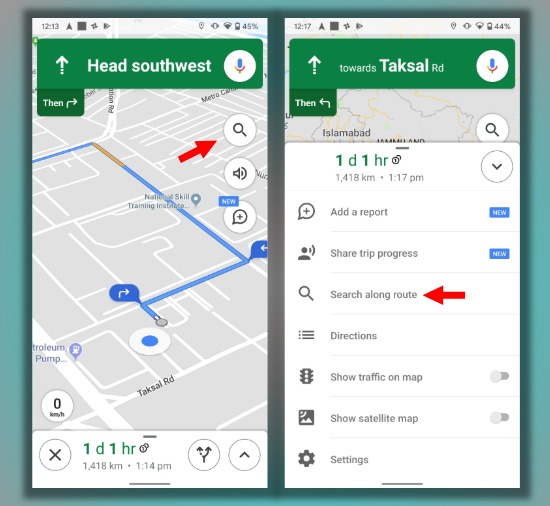
Tìm kiếm dọc theo tuyến đường là một tính năng ẩn tiện lợi trong Google Maps. Nó có thể được nhiều người biết đến nhưng có thể tiết kiệm nhiều thời gian của bạn. Chẳng hạn, bạn có thể tìm địa điểm ăn uống hoặc bơm nhiên liệu khi lái xe trên đường cao tốc.
Sau khi bạn bắt đầu điều hướng trên điện thoại, hãy nhấn vào kính lúp ở góc trên bên phải. Tiếp theo, bạn sẽ tìm thấy tùy chọn để tìm kiếm dọc theo tuyến đường nơi bạn có thể thêm các điểm dừng bổ sung vào tuyến đường chính của mình mà không cần thoát khỏi điều hướng.
8. Tính khoảng cách giữa các điểm
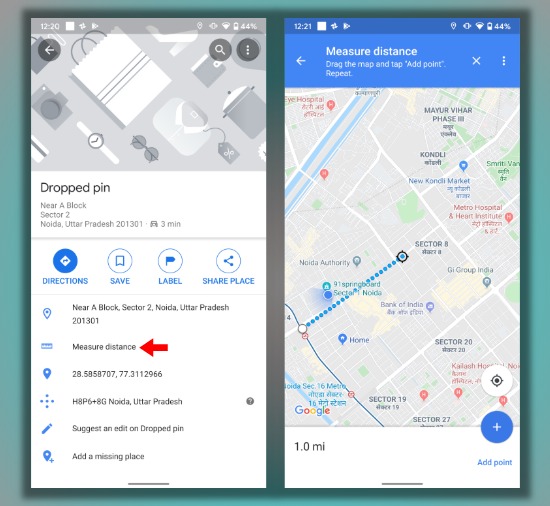
Bạn muốn chơi xung quanh với Google Maps trong thời gian rảnh? Hãy thử tính năng này. Bạn có thể đo khoảng cách (độ dịch chuyển) giữa hai điểm bất kỳ trên Google Maps. Chỉ cần nhấn và giữ một điểm cụ thể, chạm vào thẻ bật lên và chọn khoảng cách. Bây giờ, bạn có thể kéo bản đồ để tăng hoặc giảm khoảng cách được bảo hiểm.
Điều tương tự cũng có thể được thực hiện trong trình duyệt. Chỉ cần nhấp chuột phải vào bất kỳ điểm nào và chọn khoảng cách đo.
9. Mã cộng

Nếu bạn là một người đọc Fossbytes thông thường, tôi đã trình bày chi tiết về Mã cộng. Nó dựa trên một phương pháp mã hóa địa lý được công nhận toàn cầu có thể được sử dụng để xác định các địa điểm khác nhau.
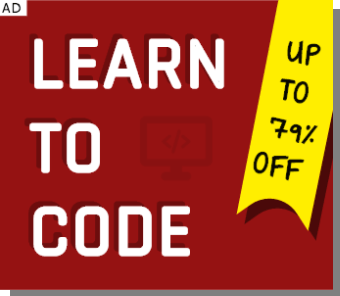
Vì vậy, thay vì nhập một địa chỉ dài, bạn chỉ cần chia sẻ mã cộng cho một vị trí cụ thể. Để tìm mã cộng, hãy mở thẻ Google Maps cho địa điểm đó.
10. Tạo danh sách du lịch
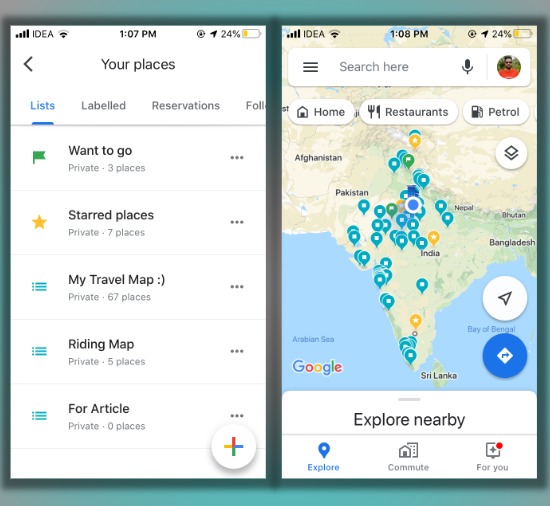
Một tính năng thú vị khác là bạn có thể tạo danh sách tùy chỉnh trong Google Maps. Ví dụ: một trong đó bao gồm tất cả các địa điểm bạn muốn đến trong năm 2020 hoặc những nơi bạn đã bảo hiểm.
Để làm như vậy, hãy vuốt từ bên trái và nhấn vào tùy chọn Địa điểm của bạn. Bây giờ, chạm vào nút dấu cộng ở góc dưới bên phải và tạo danh sách mới của bạn. Các địa điểm bạn thêm vào đây sẽ xuất hiện trên Bản đồ dưới dạng con trỏ có màu khác nhau. Bạn có thể đặt một danh sách riêng tư hoặc giữ nó ở chế độ công khai nếu bạn muốn nói với người khác về kế hoạch du lịch của mình.
11. Tạo Google Maps cá nhân của bạn
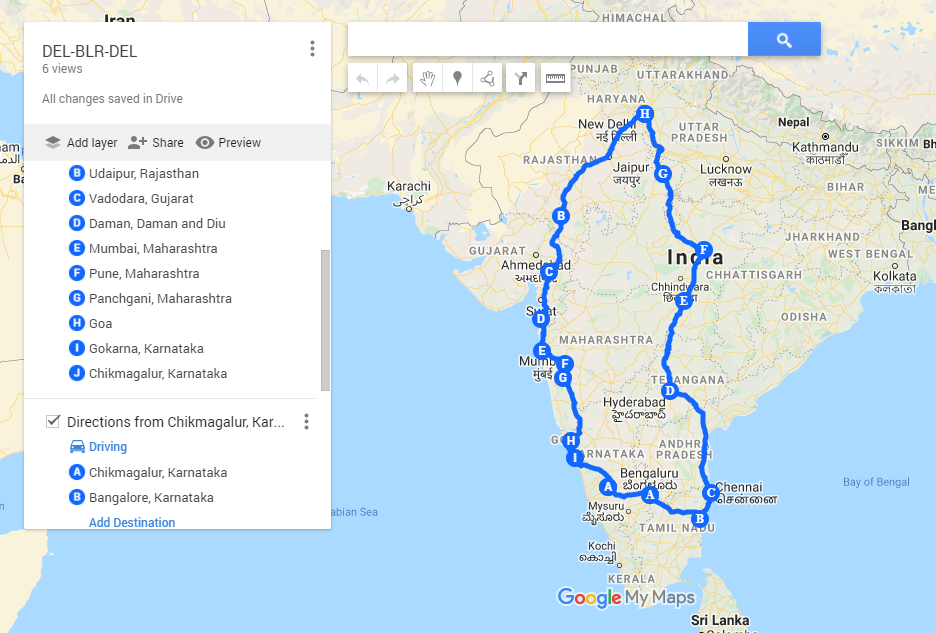
Làm cách nào tôi có thể làm cho Google Maps tốt hơn? Nếu bạn muốn cá nhân hóa Google Maps hơn nữa, thì điều tiếp theo bạn có thể dùng đến là Bản đồ của tôi. Bạn có thể thêm chi tiết của riêng bạn vào bản đồ bằng cách tạo nhiều lớp. Mỗi lớp có thể được ẩn đi, có nghĩa là nhiều loại dữ liệu có thể được bao gồm.
Bạn có thể sử dụng Bản đồ của tôi bằng cách truy cập trang web của nó. Các bản đồ được cá nhân hóa mà bạn tạo cũng có thể được truy cập trên thiết bị Android hoặc iOS của bạn. Nhưng một ứng dụng riêng biệt được yêu cầu để tạo ứng dụng mới trên điện thoại của bạn. Nếu bạn muốn, bạn có thể chia sẻ sáng tạo Bản đồ của tôi với người khác.

11. Trò chuyện với một doanh nghiệp
Vì vậy, bạn đang tìm kiếm một nơi để mua một cái gì đó, và nơi đó nằm cách xa nơi bạn sống. Bây giờ, lái tất cả khoảng cách đó và tìm thấy những gì bạn muốn mua là có sẵn sẽ là một sự thất vọng lớn.
Để chắc chắn rằng điều đó không xảy ra, bạn có thể trò chuyện với cửa hàng bằng cách mở danh sách Google Maps của nó. Nó có thể thay thế cho một cuộc gọi điện thoại, vì cửa hàng có thể trả lời tin nhắn của bạn theo sự thuận tiện của họ. Bạn nên lưu ý rằng tính năng này chỉ hoạt động cho các doanh nghiệp đã kích hoạt nhắn tin.
12. Không bao giờ bị lạc với bản đồ ngoại tuyến
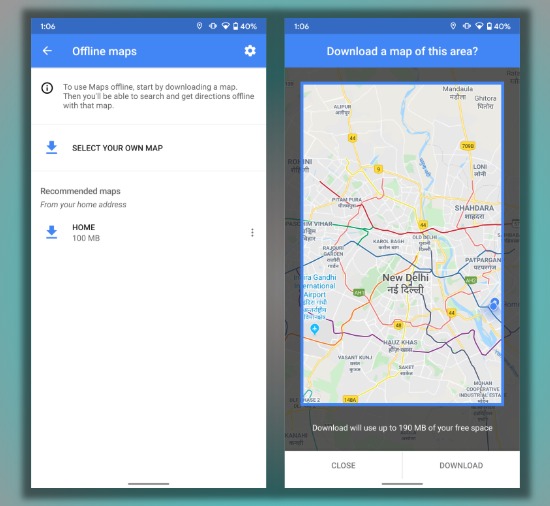
Đã nhiều năm kể từ khi Google thêm khả năng tải xuống bản đồ để sử dụng ngoại tuyến. Nhưng nhiều người bất cẩn, bao gồm cả tôi, thường quên làm điều đó trước khi rời đi và bị mắc kẹt ở những nơi mà Internet không hoạt động đúng cách.
Để lưu một khu vực cụ thể trên điện thoại của bạn, hãy vuốt từ bên trái và nhấn Bản đồ ngoại tuyến. Sau đó chọn khu vực mà bạn muốn tải xuống. Bạn có thể lưu nhiều bản đồ ngoại tuyến tùy thuộc vào dung lượng lưu trữ bạn có.
Vì vậy, các bạn, đây là một số tính năng, mẹo và thủ thuật hữu ích của Google Maps có thể giúp bạn tận dụng tối đa. Tôi sẽ tiếp tục mở rộng danh sách này khi tôi tìm thấy nhiều hơn trong số họ. Trong trường hợp, bạn có một cái gì đó để thêm, bỏ suy nghĩ của bạn trong các ý kiến.
